Si vous n'êtes pas averti correctement de la présence de zones de danger, cela peut signifier que les zones de danger ne sont pas convenablement installés sur votre GPS. La réinstallation des fichiers de zones de danger peut résoudre ce problème. Vous trouverez ci-après les instructions sur la manière de procéder.
Important: afin de réinstaller les fichiers de zones de danger, vous devez disposer d'un abonnement actif.
-
Supprimer les fichiers de zones de danger existants de votre appareil de navigation

Ces étapes vous guident tout au long de la suppression des fichiers de zones de danger de votre appareil de navigation.
Nous vous recommandons d'effectuer une sauvegarde complète avant de modifier les fichiers se trouvant sur votre appareil de navigation.
-
Connectez votre appareil à votre ordinateur et patientez pendant le démarrage. Si votre appareil vous demande : Voulez-vous vous connecter à « Ordinateur » , touchez « OUI » .
Si votre ordinateur ou TomTom HOME ne reconnaît pas votre GPS, une solution est disponible dans nos FAQ.
Si votre GPS ne démarre pas, vous devrez peut-être le réinitialiser pour le démarrer.
TomTom HOME devrait démarrer automatiquement. Si TomTom HOME ne démarre pas, vous devez procéder manuellement.
-
Cliquez sur Gérer mon GPS dans le menu principal de TomTom HOME.
Gérer mon GPS
-
Cochez la case Zones de danger .
-
Cliquez sur Supprimer des éléments de l'appareil .
-
Une fois que TomTom HOME a supprimé les zones de danger de votre GPS, cliquez sur Terminé .
-
-
Supprimer les fichiers de zones de danger existants de votre ordinateur

Ces étapes vous guident tout au long de la suppression des zones de danger de votre ordinateur afin de télécharger de nouveaux fichiers de zones de danger.
-
Cliquez sur Gérer mon GPS dans le menu principal de TomTom HOME.
Gérer mon GPS
-
Cliquez sur l'onglet Supprimer des éléments de l'ordinateur .
-
Cochez les cases correspondant aux Zones de danger .
-
Cliquez sur Supprimer des éléments de l'ordinateur . Cliquez sur OK pour confirmer la suppression des éléments.
- Une fois les éléments supprimés, cliquez sur Terminé .
-
-
Retélécharger les mises à jour des zones de danger
Ces étapes vous guident tout au long de l'installation des zones de danger sur votre GPS.
Important : vous devez être connecté à TomTom HOME pour télécharger les fichiers de zones de danger.
-
Cliquez sur
Connexion
dans le coin supérieur droit de la fenêtre.

-
Saisissez l'adresse e-mail utilisée pour l'achat du service Zones de danger, ainsi que le mot de passe.
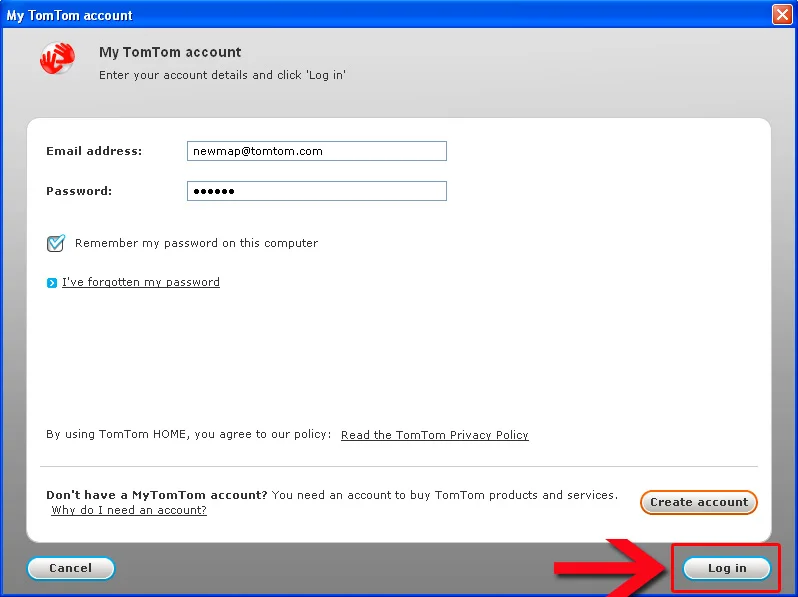
- Cliquez sur Connexion
-
Une fois connecté, votre adresse e-mail apparaît dans le coin supérieur droit de la fenêtre.

-
Cliquez sur Mettre à jour mon GPS dans le menu principal de TomTom HOME.
-
Mettre à jour mon GPS
-
Sélectionnez les mises à jour de zones de danger à installer en cochant la case en regard de ces éléments.
-
Cliquez sur Mettre à jour et installer .
-
Cliquez sur Terminé à la fin de l'installation.
-
Cliquez sur le bouton Éjecter dans la barre d'état en bas de la fenêtre HOME pour déconnecter votre GPS en toute sécurité.
-
Déconnectez votre GPS de l'ordinateur.
-
Cliquez sur
Connexion
dans le coin supérieur droit de la fenêtre.
-
Activer le service Zones de danger sur votre GPS

Ces étapes vous guident tout au long de la vérification d'activation des zones de danger sur votre appareil de navigation.
Sélectionnez votre type de GPS :
GO x50 LIVE, GO x40 LIVE, GO 7000, GO 9000, Carminat TomTom LIVE, Carminat TomTom Z.E. LIVE, Mazda Navigation (NVA-SD8110) LIVE
- Sur votre GPS, touchez l'écran pour accéder au menu principal.
- Touchez Services LIVE .
- Touchez Zones de danger .
- Touchez Activer alertes .
Remarque : si le bouton Désactiver alertes apparaît à la place du bouton Activer alertes , les alertes zones de danger sont déjà activées.
Si le menu Zones de danger n'est pas disponible, cela signifie qu'aucun radar n'est actuellement installé pour votre carte.
GO x40, GO x30, GO x20, GO x10, GO x00, XL, XXL IQ Routes, XXL Classic, ONE, Toyota Aygo / TNS410 / TNS400, RIDER
- Sur votre GPS, touchez l'écran pour accéder au menu principal.
- Touchez Services TomTom .
- Touchez Zones de danger TomTom .
- Touchez Activer alertes .
Remarque : si le bouton Désactiver alertes apparaît à la place du bouton Activer alertes , les alertes zones de danger sont déjà activées.
Si le menu Zones de danger n'est pas disponible, cela signifie qu'aucun radar n'est actuellement installé pour votre carte.
Carminat TomTom, Mazda Navigation (NVA-SD8110)
- Sur votre système de navigation, ouvrez le menu principal.
- Sélectionnez Zones de danger TomTom .
- Sélectionnez Activer alertes .
Remarque : si le bouton Désactiver alertes apparaît à la place du bouton Activer alertes , les alertes zones de danger sont déjà activées.
Si le menu Zones de danger n'est pas disponible, cela signifie qu'aucun radar n'est actuellement installé pour votre carte.
Start², Start, XL IQ Routes²
- Appuyez sur l’écran pour afficher le menu principal.
- Touchez Options .
- Touchez Avancées .
- Touchez Activer les alertes de sécurité .
Remarque : si le bouton Désactiver alertes apparaît à la place du bouton Activer alertes , les alertes zones de danger sont déjà activées.
Si le bouton Désactiver les alertes de sécurité n'est pas disponible, cela signifie qu'aucun radar n'est actuellement installé pour votre carte.